U bent hier:
Wachtwoord wijzigen in Windows
Artikel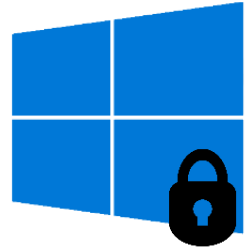
Beveilig de Windows-computer goed met een sterk wachtwoord. Voldoet het huidige wachtwoord niet meer? Wijzig 'm dan.
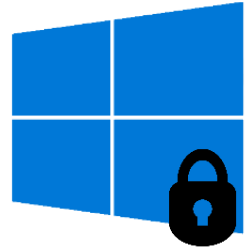
Welk account heb ik?
De toegang tot een Windows 10-computer gaat via een Microsoft-account of een lokaal account. De stappen om het wachtwoord te wijzigen kunnen per account verschillen. Weet je niet wat voor account je hebt? Controleer het dan zo:
- Klik op de startknop.
- Klik op Instellingen (pictogram van het tandwiel).
- Klik op Accounts.
- Je ziet nu 'Uw info'. Gebruik je een Microsoft-account, dan zie je de link 'Mijn Microsoft-account beheren'. Gebruik je een lokaal account, dan staat er onder je (gebruikers)naam 'lokaal account'.
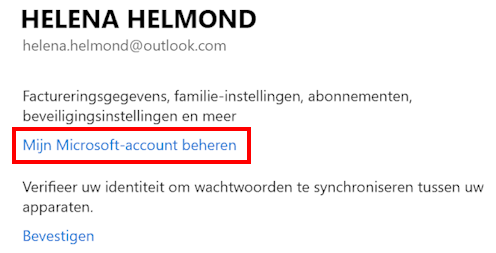
Wachtwoord wijzigen Windows 10
Soms is het goed om je wachtwoord te wijzigen. Bijvoorbeeld omdat je uit veiligheidsoverwegingen een sterk wachtwoord wilt hebben. Wijzig zo het wachtwoord in Windows:
- Klik op de startknop.
- Klik op Instellingen (pictogram met tandwiel).
- Klik op Accounts.
- Klik op Aanmeldingsopties.
- Klik op Wachtwoord > Wijzigen.
- Ben je bij Windows aangemeld met een Microsoft-account? Vul dan eerst je huidige wachtwoord in. Op sommige computers vraagt Windows eerst naar een vingerafdruk. Typ vervolgens het huidige en nieuwe wachtwoord. Stel met de resterende stappen het nieuwe wachtwoord in.
- Ben je met een lokaal gebruikersaccount aangemeld bij Windows? Vul dan uw huidige wachtwoord in en klik op Volgende. Mogelijk stelt Microsoft voor om accounts van verschillende diensten samen te voegen. Klik in dat geval op Volgende. Vul tweemaal het nieuwe wachtwoord en eventueel een geheugensteuntje in. Activeer met de resterende stappen het wachtwoord.
- Klik tot slot op Voltooien.
Het wachtwoord is gewijzigd.
Wat vind je van dit artikel?
Geef sterren om te laten zien wat je van het artikel vindt. 1 ster is slecht, 5 sterren is heel goed.
Meer over dit onderwerp
Wachtwoord Microsoft-account herstellen
Het wachtwoord van een Microsoft-account vergeten? Geen probleem. Herstel het eenvoudig.
De toegangsopties van Windows
Windows kent verschillende toegangsopties. Inloggen kan met een pincode, wachtwoord, beveiligingssleutel, vingerafdruk of gezichtsscan.
Bekijk meer artikelen met de categorie:
Meld je aan voor de nieuwsbrief van SeniorWeb
Elke week duidelijke uitleg en leuke tips over de digitale wereld. Gratis en zomaar in de mailbox.